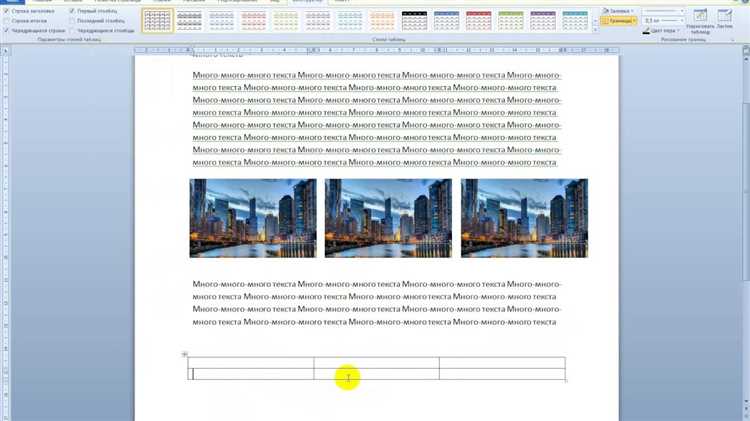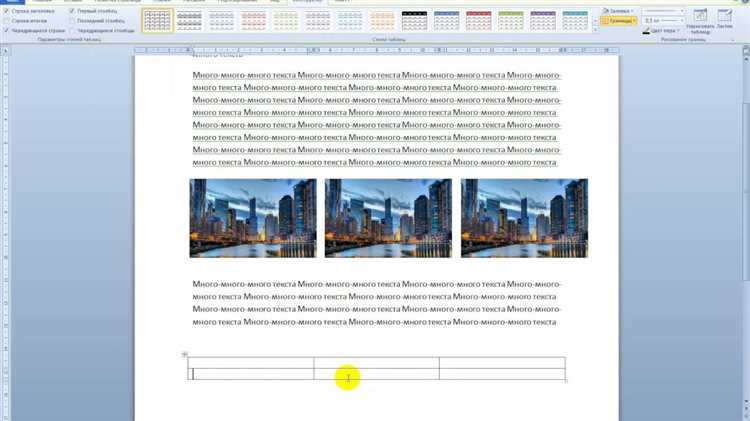
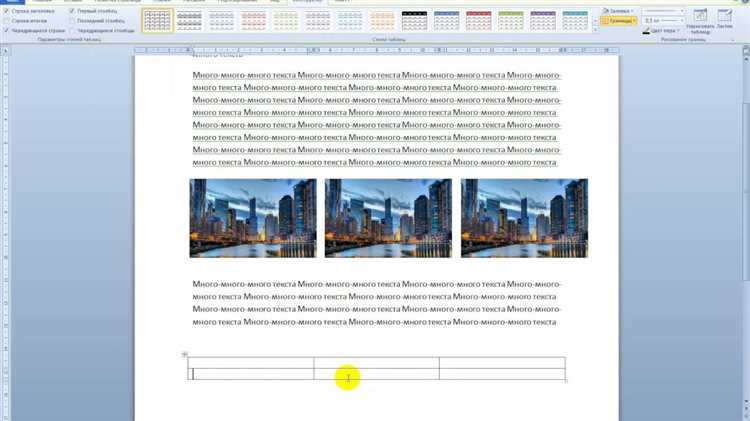
Microsoft Word – это многофункциональный текстовый редактор, который позволяет не только создавать и редактировать документы, но и вносить различные элементы дизайна, такие как изображения. При работе с изображениями часто возникает необходимость выделить их особенности или сделать их более яркими и запоминающимися. Один из способов сделать это – создание обводки вокруг изображения.
Обводка изображения – это линия, которая окружает границы изображения и помогает выделить его на странице документа. Обводка может быть выполнена различными способами, включая изменение цвета, ширины и стиля линии. Благодаря обводке изображение становится более заметным и привлекательным для внимания.
В данной статье мы рассмотрим простой и эффективный метод создания обводки изображения в Microsoft Word. Метод подходит для различных версий программы, включая Word 2010, 2013, 2016 и более новые. Следуйте инструкциям, представленным ниже, чтобы легко и быстро добавить обводку к вашему изображению.
Как добавить обводку к изображению в Microsoft Word: простой и эффективный метод
Чтобы обвести изображение, необходимо выполнить следующие шаги:
- Выберите изображение, которое вы хотите обвести. Оно может быть вставлено из файла или находиться внутри документа.
- Выделите изображение, щелкнув на нем один раз.
- На верхней панели инструментов выберите вкладку «Форматирование изображения».
- В появившемся меню выберите опцию «обработка» или «контур».
- Выберите желаемый стиль обводки для изображения из предложенных вариантов. Вы можете выбрать цвет, ширину и тип линии обводки.
- После выбора необходимых параметров обводки нажмите «ОК». Обводка будет применена непосредственно к выбранному изображению.
Этим простым методом вы сможете добавить обводку к изображению в Microsoft Word без лишних усилий. Обводка поможет выделить изображение и сделать его более заметным в документе. Этот метод также может быть полезен при создании презентаций и других документов, где визуальный аспект играет важную роль.
Импорт изображения в документ Word


Во-первых, откройте документ Word и выберите место, где хотите разместить изображение. Затем нажмите на вкладку «Вставка» в верхнем меню и выберите «Изображение» из доступных опций.
После этого появится окно «Вставить изображение», где вы можете выбрать источник изображения. Вы можете выбрать изображение с вашего компьютера, сетевого устройства или даже из Интернета. Как только вы выбрали источник, найдите нужное изображение и нажмите на кнопку «Вставить».
После вставки изображения в документ появится рамка вокруг него. Чтобы обвести изображение, щелкните правой кнопкой мыши на нем и выберите «Обзор»- «Стиль фигуры». В открывшемся окне вы можете выбрать стиль рамки, цвет и ширину линии, чтобы создать желаемый эффект.
Использование изображений в документе Word — простой способ сделать его более интересным и привлекательным. Следуйте приведенному выше руководству, чтобы легко и эффективно импортировать и форматировать изображение в документе Word.
Выделение изображения
С помощью функции выделения изображения можно подчеркнуть его значимость, отделить его от остального содержания или просто усилить визуальный эффект. Этот простой и эффективный метод форматирования изображения доступен в Microsoft Word и позволяет добиться профессионального вида документа.
- Для выделения изображения в Microsoft Word необходимо выделить его, щелкнув на нем левой кнопкой мыши.
- Затем в верхней панели инструментов выберите вкладку «Формат» и откройте панель «Оформление фигуры».
- В панели «Оформление фигуры» можно выбрать различные способы выделения изображения, такие как обводка, тени, эффекты 3D.
- Нажмите на желаемый стиль выделения, чтобы применить его к изображению.
Таким образом, выделение изображения в Microsoft Word позволяет сделать документ более выразительным и привлекательным. Это полезная функция, которую можно использовать для создания профессиональных и эффектных документов.
Настройка формата изображения
При работе с изображениями в Microsoft Word, довольно важно настроить правильный формат для получения желаемого эффекта. Настройка формата изображения позволяет изменить его размер, обводку, цвет фона и многое другое. В этом статье мы рассмотрим несколько актуальных настроек формата изображения в Microsoft Word для достижения наилучших результатов.
Изменение размера изображения: Один из важнейших аспектов форматирования изображения — его размер. Вы можете изменить размер изображения, чтобы оно идеально вписывалось в ваш документ. Для этого выделите изображение и перетащите его границы или воспользуйтесь панелью форматирования, чтобы указать конкретные размеры.
Добавление обводки: Для придания изображению более выразительного вида, вы можете добавить обводку. Обводка может быть разной толщины, цвета и стиля. Выделите изображение, выберите вкладку «Форматировать» в панели инструментов и выберите соответствующие настройки обводки для вашего изображения.
- Изменение цвета фона: Если вам необходимо изменить цвет фона вокруг вашего изображения, это тоже можно сделать в Microsoft Word. Выделите изображение, выберите вкладку «Форматировать» и выберите настройки цвета фона. Вы можете выбрать цвет из палитры или ввести нужный код цвета.
- Применение эффектов: Microsoft Word также предлагает различные эффекты для настройки вашего изображения. Вы можете добавить эффекты тени, отражения, зернистости и многие другие. Выделите изображение, выберите вкладку «Форматировать» и перейдите на вкладку «Эффекты», чтобы выбрать нужный эффект.
- Настройка прозрачности: Если вы хотите сделать изображение прозрачным или частично прозрачным, также можно внести такую настройку. Выделите изображение, выберите вкладку «Форматировать» и используйте ползунок прозрачности, чтобы задать нужную степень прозрачности.
Настройка формата изображения в Microsoft Word может внести значительные улучшения в визуальную привлекательность ваших документов. Используйте указанные настройки, чтобы привлечь внимание к изображениям и сделать их более выразительными.
Вставка контура вокруг изображения
Для этого существует простой и эффективный метод, который позволяет добавить рамку к изображению с помощью инструментов форматирования изображения.
- Откройте документ в Microsoft Word и выберите нужное изображение, к которому вы хотите добавить контур.
- Нажмите правой кнопкой мыши на выбранное изображение и выберите пункт «Форматировать изображение» в контекстном меню.
- В открывшейся панели инструментов перейдите на вкладку «Оформление» и найдите раздел «Контур».
- Выберите нужную вам рамку из готовых вариантов или задайте ее параметры самостоятельно.
- Также вы можете выбрать цвет контура и его толщину.
После этого у вас появится контур вокруг изображения, который поможет ему выделяться на странице и привлечь внимание читателя.
Редактирование свойств контура
В процессе работы с изображениями в Microsoft Word, возникает необходимость редактировать свойства контура, чтобы добиться желаемого эффекта и подчеркнуть важные детали. С этой целью, в программе предоставляются различные инструменты, которые позволяют настроить внешний вид контура в соответствии с вашими требованиями.
Одним из главных параметров, которые можно настроить, является цвет контура. Вы можете выбрать желаемый цвет из палитры, используя инструмент «Цвет свойств контура». Также, помимо основного цвета, можно добавить разные эффекты, например, градиент или текстуру, чтобы сделать контур более привлекательным и выразительным.
Для того чтобы выделить изображение и сделать контур более заметным, можно изменить ширину линии контура. Вы можете выбрать ширину линии от самой тонкой до достаточно толстой, в зависимости от вашего вкуса или требований к документу. Кроме того, с помощью параметра «Тип» можно выбрать вид линии контура, например, пунктирную или сплошную.
Не менее важным параметром при редактировании свойств контура является его стиль. Вы можете выбрать стиль контура, который лучше всего соответствует вашим потребностям. Например, вы можете выбрать стиль «Сглаженная линия» для создания плавных кривых, а стиль «Интервал» — для создания прерывистой линии. Эти стили помогут вам достичь нужного эффекта и визуально улучшить ваш документ.
Сохранение и экспорт документа с обведенным изображением
После выполнения всех необходимых операций по обводке изображения в Microsoft Word, важно сохранить и экспортировать документ, чтобы использовать его в дальнейшем.
Для сохранения документа с обведенным изображением, необходимо выбрать опцию «Сохранить» в меню «Файл». При сохранении документа, все изменения, включая обводку изображения, будут сохранены в исходном формате файла (например, .docx).
Экспорт
Если вам необходимо экспортировать документ с обведенным изображением в другой формат файла (например, .pdf или .jpg), воспользуйтесь опцией «Экспорт» или «Сохранить как» в меню «Файл». При экспорте документа, вы сможете выбрать нужный формат файла и указать место сохранения на компьютере.
Таким образом, сохранение и экспорт документа с обведенным изображением в Microsoft Word позволяет вам сохранить ваши работы и использовать их в нужном формате, сохранив при этом все изменения, включая обводку изображения.
Вопрос-ответ:
Как сохранить документ с обведенным изображением?
Чтобы сохранить документ с обведенным изображением, откройте программу редактирования изображений, обведите нужную область на изображении, затем нажмите на кнопку «Сохранить» или выберите опцию «Сохранить как» в меню программы. Укажите путь и имя файла, а затем нажмите «Сохранить».
Можно ли экспортировать документ с обведенным изображением в другой формат?
Да, можно. Для экспорта документа с обведенным изображением в другой формат, откройте программу редактирования изображений, обведите нужную область на изображении, затем выберите опцию «Экспорт» или «Сохранить как» в меню программы. В появившемся окне выберите желаемый формат файла и укажите путь и имя файла. Нажмите «Экспортировать» или «Сохранить» для сохранения документа в выбранном формате.
Как обвести изображение в документе перед сохранением?
Для того чтобы обвести изображение в документе перед сохранением, откройте программу редактирования изображений, загрузите или откройте нужное изображение, затем выберите инструмент для обводки. Обведите нужную область на изображении с помощью выбранного инструмента, затем сохраните или экспортируйте документ с обведенным изображением.
Каким программами можно сохранить и экспортировать документ с обведенным изображением?
Для сохранения и экспорта документа с обведенным изображением можно использовать различные программы редактирования изображений, такие как Adobe Photoshop, GIMP, Microsoft Paint и многие другие. Вы можете выбрать любую программу, которая поддерживает функцию обводки изображений и предоставляет возможность сохранять или экспортировать документ в нужном формате.
В каких форматах можно сохранить документ с обведенным изображением?
В большинстве программ для редактирования изображений вы можете сохранить или экспортировать документ с обведенным изображением в различных форматах, таких как JPEG, PNG, GIF, BMP и других. Выберите формат, который подходит для ваших потребностей и требований к качеству изображения.